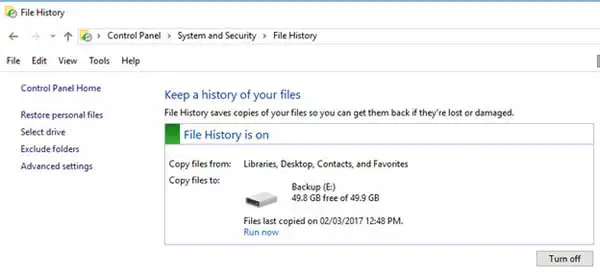Če ste kot mnogi ljudje, redno varnostno kopiranje datotek ali računalnika verjetno ni prednostna naloga.To je lahko zato, ker ignorirate težavo, ne veste, kaj storiti, ali preprosto ne vidite vrednosti v tem.Ko pa se vaš računalnik zruši ali pomotoma izbrišete datoteko, boste bolj verjetno obžalovali, da nimate varnostne kopije, na katero bi se lahko zanesli, namesto da bi izkusili boleč občutek izgube pomembne datoteke.
vsebina
kaj je zgodovina datotek
Zgodovina datotek Windows 10je vgrajena funkcija varnostnega kopiranja, ki vam omogoča samodejno in redno varnostno kopiranje vaših osebnih datotek na zunanjo napravo za shranjevanje, kot je zunanji trdi disk ali omrežna lokacija.Zasnovan je za zaščito vaših pomembnih datotek pred nenamernim izbrisom, poškodbo datoteke ali okvaro strojne opreme.
File Journey ustvari kopije vaših datotek in jih shrani na ločeno mesto od izvirnih datotek.Tako lahko preprosto obnovite starejšo različico profila, če pomotoma izbrišete profil, ga izgubite zaradi okvare strojne opreme ali naredite neželene spremembe.
Ko je omogočeno usmerjanje datotek, spremlja mape, ki jih izberete, in samodejno varnostno kopira vse spremembe teh datotek.Občasno zajame prejšnje različice arhiva in privzeto naredi urne posnetke, vendar lahko pogostost varnostnega kopiranja prilagodite svojim željam.
Zakaj potrebujete obnovitev zgodovine datotek
Windows 10 prinaša znatne izboljšave v primerjavi s prejšnjimi različicami, saj ponuja izboljšane funkcije za varnostno kopiranje in obnovitev, ki zagotavljajo varnost vašega računalnika in datotek.Ena od funkcij je "File History Record", ki samodejno redno varnostno kopira vaše pomembne datoteke v skladu z urnikom, ki ga izberete.
Nastavitev in uporaba zgodovine datotek je razmeroma preprosta in zahteva le sekundarno mesto za varnostno kopiranje, kot je pogon za peresa, trdi disk USB, omrežni pogon ali dodatni trdi disk.Na nadzorni plošči izberite »Sistem in varnost« in nato »Zgodovina datotek« za dostop do zgodovine datotek.
Kako uporabljati obnovitev zgodovine datotek Windows 10
Ko ste tam, se prepričajte, da je zgodovina profila omogočena, če še ni omogočena, uporabite spodnji desni gumb, da jo omogočite.
Nato kliknite »Izberi disk«, da izberete disk kot mesto varnostne kopije.Prikazane bodo vse razpoložljive naprave za varnostno kopiranje ali pa lahko dodate omrežno lokacijo, če je na voljo.
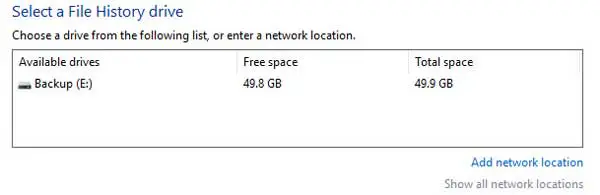
Če potrebujete dodatne prilagoditve, jih lahko natančno prilagodite v razdelku »Napredne nastavitve«.Prilagodite pogostost arhivskih varnostnih kopij in določite, kako dolgo naj se hranijo shranjene različice.Če želite, si lahko ogledate dnevnik dogodkov in spremljate postopek shranjevanja arhiva.
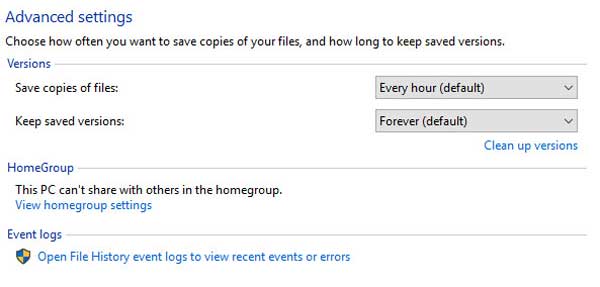
Če želite določene datoteke ali mape izključiti iz kopiranja, jih dodajte na seznam izključitev v razdelku »Izključi mape«.
Ko je zgodovina datotek nastavljena in omogočena, se samodejno varnostno kopira v skladu z vnaprej določenim urnikom.Če želite, lahko sprožite tudi takojšnje varnostno kopiranje s klikom na "Zaženi zdaj" v glavnem območju.
Če želite obnoviti svoje datoteke, pojdite na razdelek »Obnovi svoj profil«.Tukaj boste našli seznam datotek, skupaj z datumom in uro, ko so bile shranjene na mesto varnostne kopije.Za ogled naslednjih različic kopiranega arhiva uporabite naslednji puščični gumb.Če želite obnoviti datoteko na prvotno lokacijo, kliknite zeleni gumb Obnovi.Če kopija datoteke že obstaja na tej lokaciji, boste pozvani, da izberete, ali želite datoteko zamenjati ali preskočiti.Poleg tega lahko primerjate oba arhiva in izberete, katero različico želite obdržati.
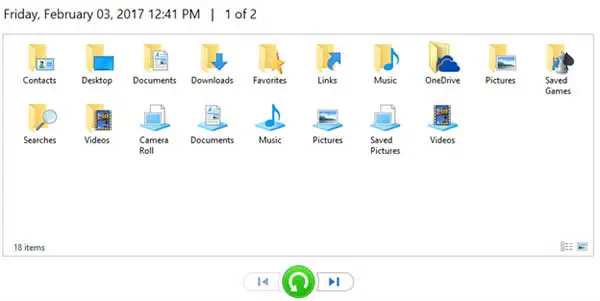
Po želji lahko ročno brskate po mestu varnostne kopije, da poiščete in obnovite določene datoteke.Upoštevajte, da bo imela zgodovina datoteke imenu datoteke dodan datum, ki označuje, kdaj je bila shranjena.
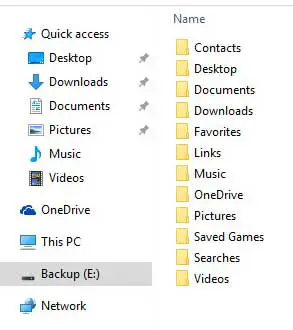
da povzamem
Funkcija za obnovitev datotek zgodovine datotek sistema Windows 10 je zmogljivo orodje, ki lahko priskoči na pomoč, ko se datoteke izgubijo ali pomotoma izbrišejo.Njegova brezhibna integracija z operacijskim sistemom omogoča uporabnikom, ne glede na to, ali so novinci ali izkušeni uporabniki, enostaven dostop in upravljanje.